谷歌浏览器如何调整下载位置
发布时间:2025-04-11
来源:Chrome官网

在电脑使用过程中,我们常常需要从网络上下载各种文件,而谷歌浏览器作为一款常用的浏览器,其下载功能也备受用户青睐。但有时候,默认的下载位置可能并不符合我们的需求,比如我们希望将文件下载到特定的文件夹以便更好地管理和查找。那么,如何在谷歌浏览器中调整下载位置呢?下面将为你详细介绍具体的操作步骤。
一、打开谷歌浏览器设置
首先,我们需要打开谷歌浏览器。在浏览器界面的右上角,你会看到三个垂直排列的点,这就是浏览器的菜单按钮。点击这个菜单按钮,会弹出一个下拉菜单,在这个菜单中选择“设置”选项,进入浏览器的设置页面。
二、进入高级设置
进入设置页面后,向下滚动页面,在页面的左侧栏中会出现多个设置选项。找到并点击“高级”选项,展开高级设置内容。在高级设置中,继续向下寻找与下载相关的设置选项。
三、修改下载位置
在高级设置中,找到“下载”部分。在这里,你可以看到当前浏览器的默认下载位置。点击“更改”按钮,此时会弹出一个对话框,让你选择新的下载位置。你可以通过浏览计算机的文件系统,选择你想要设置的文件夹作为新的下载位置。选择好文件夹后,点击“选择文件夹”按钮确认。
四、保存设置
完成上述操作后,浏览器会自动返回到设置页面。此时,你已经成功修改了谷歌浏览器的下载位置。为了确保设置生效,你可以进行一次简单的测试。尝试下载一个文件,看看文件是否被保存到你刚刚设置的新位置。如果文件正确地下载到了新位置,说明设置已经成功。
通过以上几个简单的步骤,你就可以轻松地在谷歌浏览器中调整下载位置了。这样,你就可以根据自己的需求将下载的文件保存到指定的位置,方便文件的管理和查找。如果在操作过程中遇到任何问题,你可以随时再次查看浏览器的帮助文档或者向相关技术支持人员寻求帮助。
谷歌浏览器v334能耗模型:能效优先任务调度策略

谷歌浏览器v334升级能耗模型,采用能效优先任务调度策略,优化计算资源分配,降低功耗并提升系统响应速度。
谷歌浏览器设置插件自动化管理功能
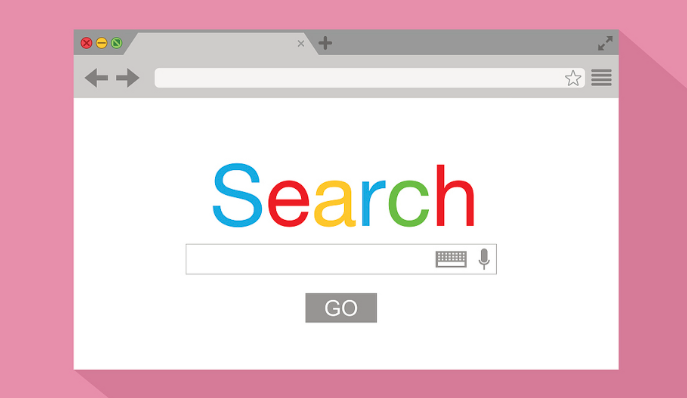
谷歌浏览器的插件自动化管理功能帮助自动管理插件,提升管理便捷性。
Google浏览器如何快速恢复浏览历史记录
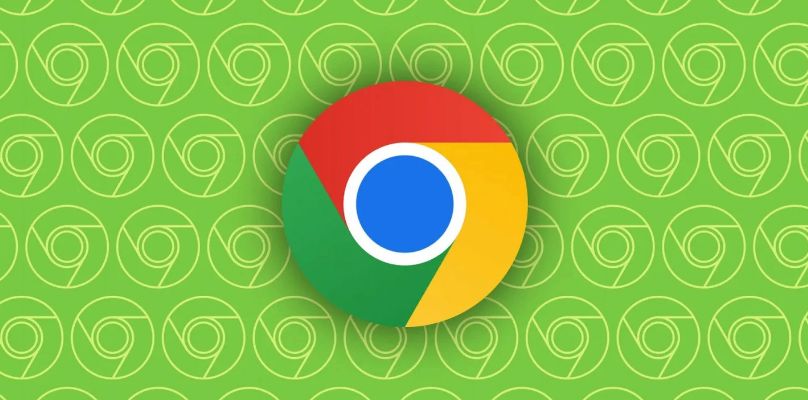
当误删浏览历史或出现异常关闭时,Google浏览器可通过多种方式快速恢复历史记录,避免信息丢失。
谷歌浏览器账户登录问题及多账户切换教程

介绍谷歌浏览器账户登录常见问题及多账户切换的操作教程,帮助用户便捷管理多个账号。
Google Chrome浏览器标签页管理插件评测
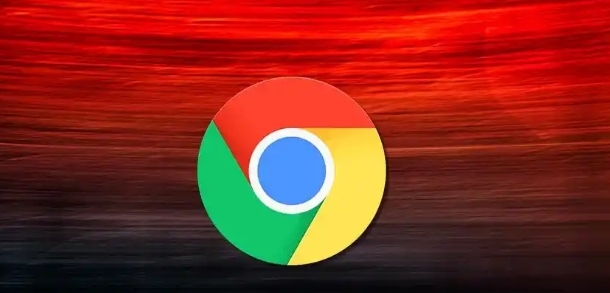
对多款Google Chrome标签页管理插件进行评测,推荐实用高效的插件。
Google浏览器版本更新频率是否过高
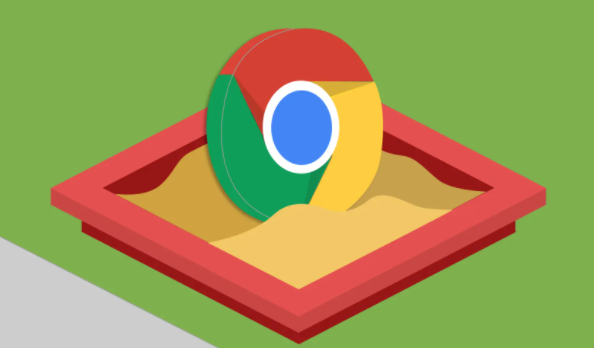
评估Google浏览器的版本更新频率,分析频繁更新对用户体验和性能的影响。
